在日常工作和学习中,我们经常会需要在手机上制作PPT报告,而在PPT中插入数据表格是一种常见的需求。在手机WPS PPT中,插入数据表格非常简单,只需按照一定的步骤操作即可轻松实现。通过粘贴表格的方式,我们可以快速地将Excel表格中的数据转移到PPT中,使得报告更加清晰和专业。接下来让我们一起来了解手机PPT如何粘贴表格和插入数据表格的具体方法。
手机WPS PPT如何插入数据表格
步骤如下:
1.打开手机,点击对应的软件。
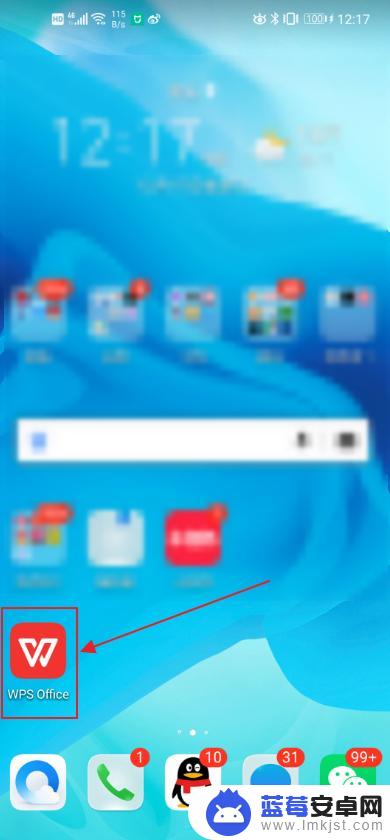
2.界面跳转,点击新建文档。
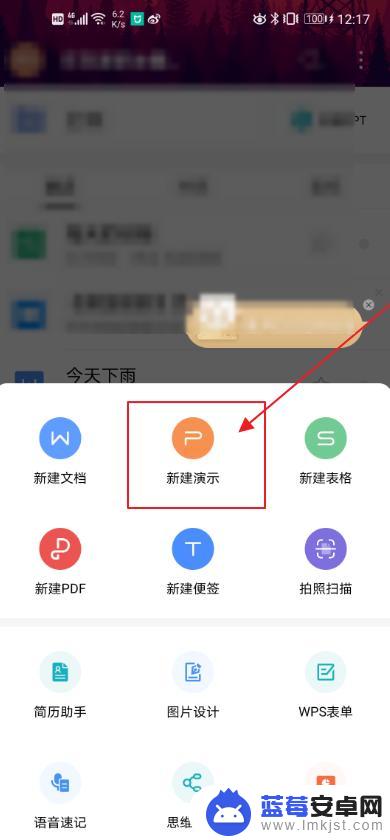
3.点击左下角4个方块图标。
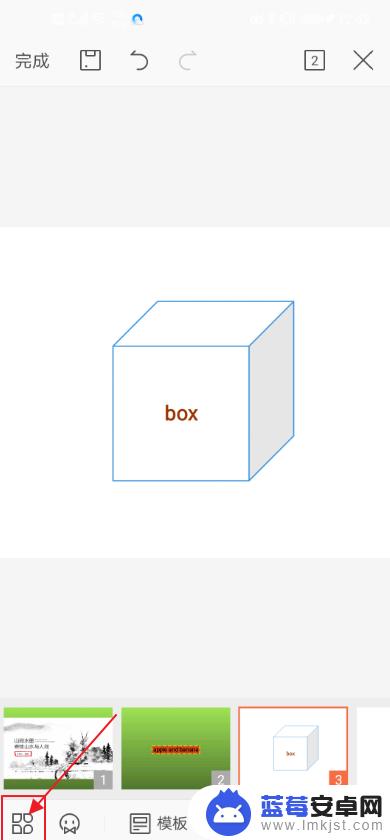
4.点开插入,点击表格右侧的三个点。
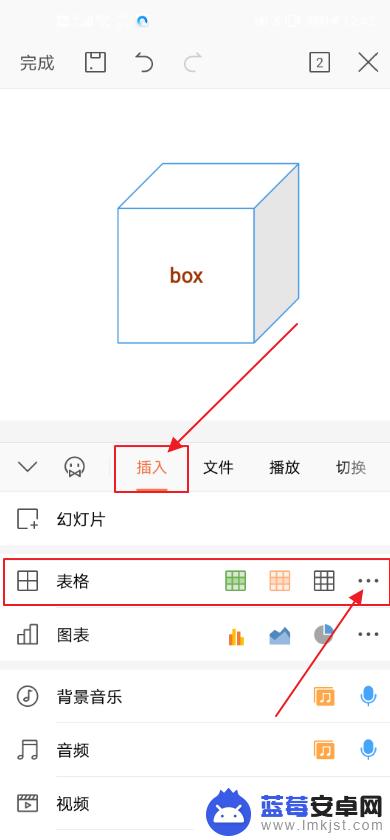
5.下方表格样式中选择一个样式,点击向下箭头增加行。点击向右箭头增加列。
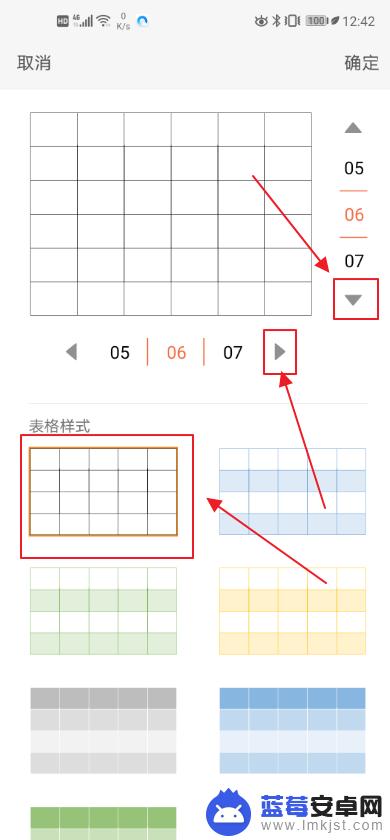
6.点击右上角确定。
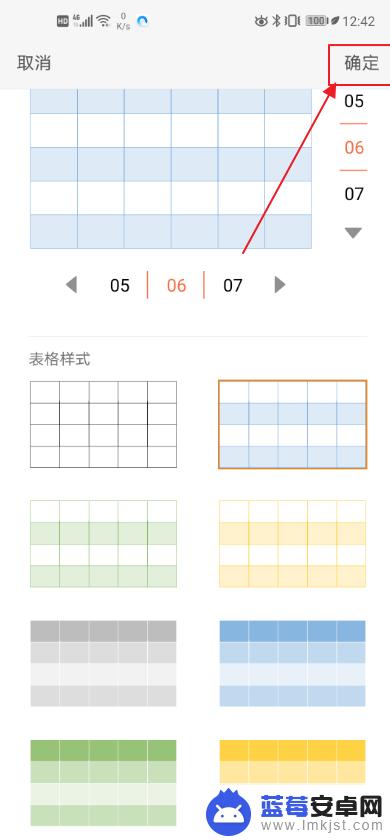
7.表格插入完成,点击行列两边的加号图标,便可自动添加行列。
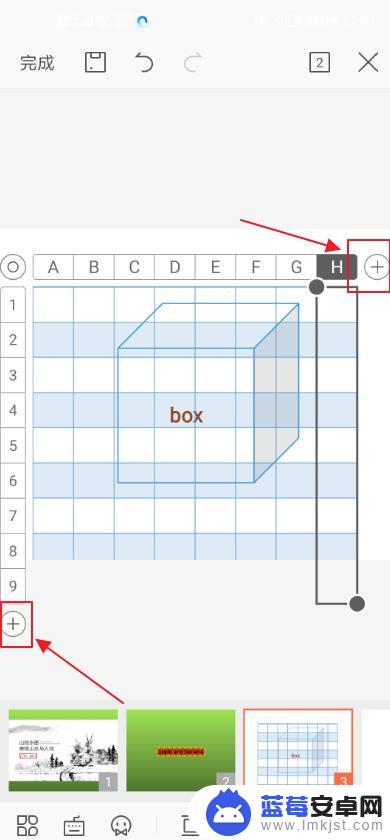
以上就是手机ppt如何粘贴表格的全部内容,如果有遇到这种情况,那么你就可以根据小编的操作来进行解决,非常的简单快速,一步到位。












